
Tingali ako diha-diha dayon magsugod sa niini nga mga bahin: sa diha nga paghimo sa usa ka boot flash drive sa Linux Live USB Maglalalang, usa ka programa, uban sa imong tinguha, ang Linux larawan (Ubuntu, Mint ug sa uban) sa iyang kaugalingon, ug sa human sa pagrekord niini sa USB, motugot, nga walay bisan loading kini sa niini nga USB flash drive, sa pagsulay sa mga natala nga sistema sa Windows o trabaho sa Live USB mode samtang pagluwas sa mga engaste.
Instalar Linux gikan sa maong usa ka drive sa imong computer, natural, mahimo usab kamo. Ang programa mao ang gawasnon ug sa Russian nga. Ang tanan nga mga mosunod gisulayan pinaagi kanako sa Windows 10, kinahanglan sa pagtrabaho sa Windows 7 ug 8.
Pinaagi sa paggamit sa Linux Live USB Maglalalang

Ang programa interface mao ang usa ka lima ka bloke nga katumbas sa lima ka mga lakang nga buhaton aron sa pagkuha sa boot flash drive sa mga gikinahanglan nga bersyon sa Linux.
Ang unang lakang mao ang pagpili sa usa ka USB drive gikan sa gidaghanon nga konektado ngadto sa computer. Ang tanang mga butang mao ang yano nga - sa pagpili sa usa ka flash drive sa igo nga gidaghanon.
Ang ikaduha mao ang pagpili sa mga tinubdan sa tinubdan os file alang sa recording. Kini mahimong usa ka ISO, IMG o Zip archive, usa ka CD o, labing makapaikag nga butang, mahimong gihatag sa programa sa pag-download sa gitinguha nga larawan awtomatikong. Sa pagbuhat niini, i-click "Download" ug pagpili og usa ka larawan nga gikan sa listahan (adunay mga pipila ka mga kapilian alang sa Ubuntu ug Linux Mint sa makausa, ingon man usab sa bug-os nga wala mailhi apod-apod).

Lili USB Maglalalang mangita alang sa labing paspas salamin, nangutana diin sa pagluwas ISO ug magsugod sa download (sa akong pagsulay, ang loading sa pila ka mga larawan gikan sa listahan wala nakahimo).

Human sa loading, ang larawan nga gitan-aw, ug, kon kini mao ang compatible uban sa abilidad sa paghimo sa usa ka setting file, sa "Parapo 3" nga seksyon, kini mao ang posible nga sa mapanagway sa gidak-on sa file niini.
Ubos sa mga engaste nga file, kini nagpasabot nga ang gidak-on sa mga data nga Linux makasulat sa flash drive sa Live mode (nga walay instalar sa computer). Kini mao ang gibuhat nga makahimo sa dili mawad-an sa mga kausaban nga gihimo sa panahon sa operasyon (sila standardly nawala sa matag rebot). Ang setting file dili sa trabaho sa dihang ang paggamit sa Linux "ubos sa Windows", lamang sa diha nga loading gikan sa usa ka flash drive sa BIOS / UEFI.
Sa 4th default butang, kini namatikdan sa "panit sa gibuhat sa mga file" mga butang (sa niini nga kaso, ang tanan nga mga file Linux sa drive mga gitiman-an ingon nga sistema gipanalipdan ug dili makita sa Windows pinaagi sa default) ug butang "Tugoti LinuxLive-USB sa Windows ".
Aron sa paggamit niini nga bahin, sa panahon sa usa ka flash drive recording, ang programa kinahanglan access sa Internet, sa pag-download sa mga gikinahanglan VirtualBox virtual makina file (kini dili-instalar sa computer, ug sa umaabot nga kini gigamit ingon nga usa ka portable nga aplikasyon uban sa USB). Laing butang sa format usb. Dinhi sa imong pagkabuotan, ako gitan-aw sa mga naglakip sa kapilian.
Ang ulahi, sa 5th nga lakang i-klik ang "kilat" ug pagbanhig alang sa pagkompleto sa bootable flash drive sa mga pinili nga-apod-apod Linux. Sa pagkompleto sa proseso, lamang sa pagsarado sa programa.
Run Linux gikan sa usa ka flash drive
Sa standard nga situwasyon - sa diha nga sa paghimo sa BIOS o UEFI download gikan sa usa ka USB, ang gibuhat sa drive nagtrabaho sa sama nga paagi ingon nga sa uban nga mga plaka boot sa Linux, sa paghalad instalar o Live mode sa walay pagbutang sa usa ka computer.

Apan, kon ikaw moabut gikan sa Windows ngadto sa mga sulod sa flash drive, didto kamo makakita sa VirtualBox folder, ug sa niini - ang file virtualize_this_key.exe. Basta virtualization gisuportahan sa ibabaw sa imong computer (kasagaran sa ingon), nga nagdagan nga file, kamo makadawat sa VirtualBox virtual makina bintana giluwanan gikan sa imong USB drive, ug busa ang abilidad sa paggamit sa Linux sa Live mode "sulod" sa mga tamboanan sa sa porma Birtuwal sa makina VirtualBox.
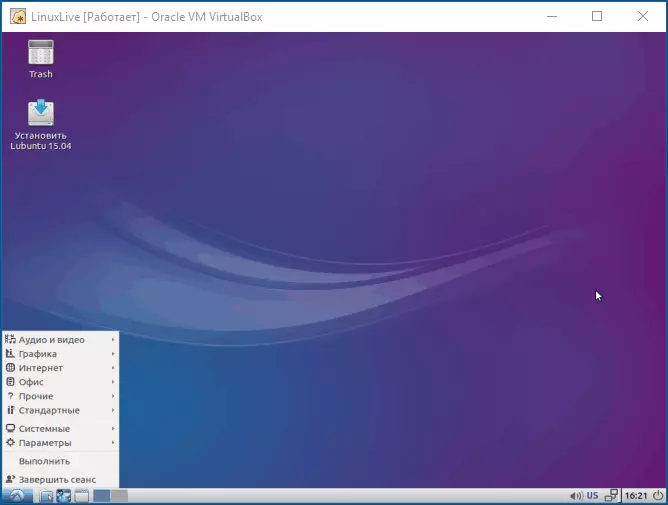
Download Linux Live USB Maglalalang gikan sa opisyal nga site http://www.linuxliveusb.com/
Mubo nga sulat: Samtang ang Linux Live USB Maglalalang nga gitan-aw, dili tanang Linux apod-apod na malampuson nagsugod sa Live mode gikan sa ilalum sa Windows: Sa pipila ka mga kaso, ang mga download "mitan-aw" sa mga sayop. Apan, alang niadtong mga malampuson nga gilunsad sa sinugdan mga susama nga mga sayop: pananglitan Sa diha nga sila makita sa una, kini mao ang mas maayo nga maghulat sa pipila ka mga panahon. Sa diha nga ikaw direkta download sa usa ka computer uban sa usa ka storage device, kini wala mahitabo.
